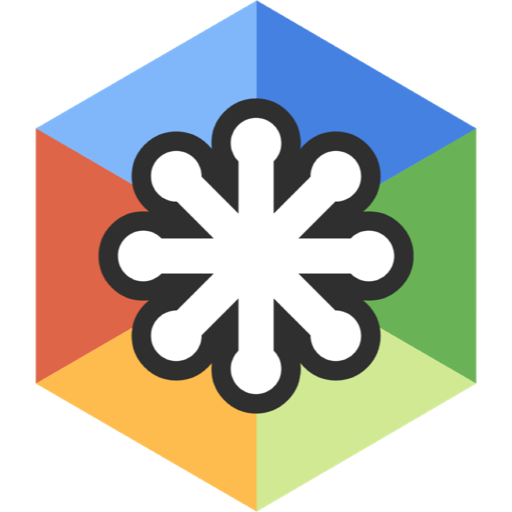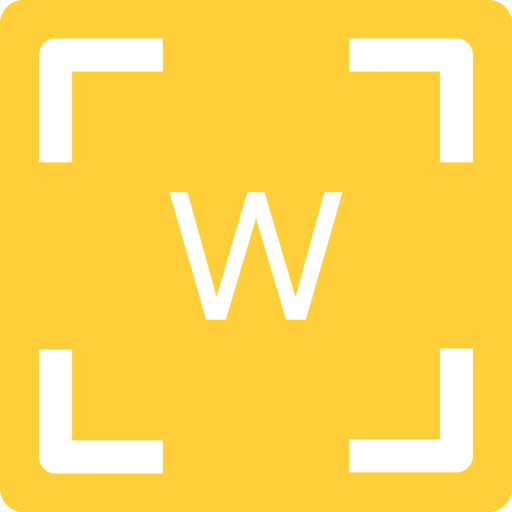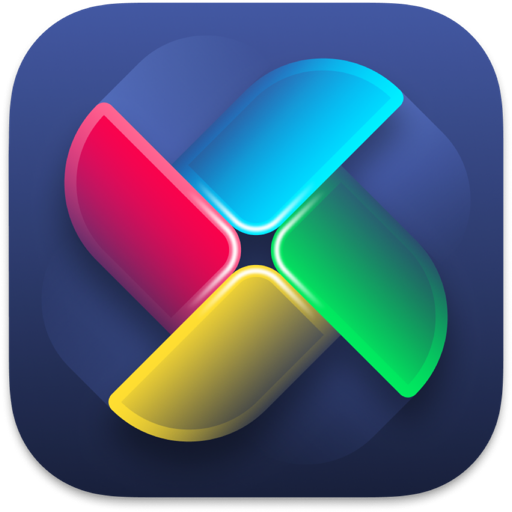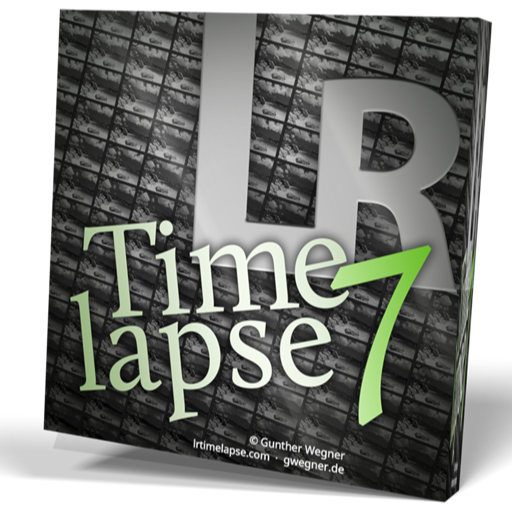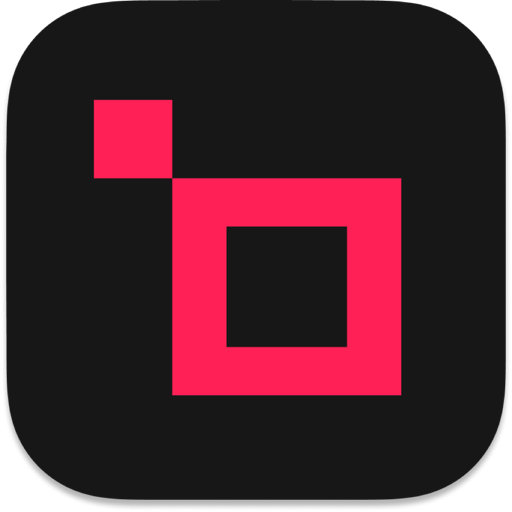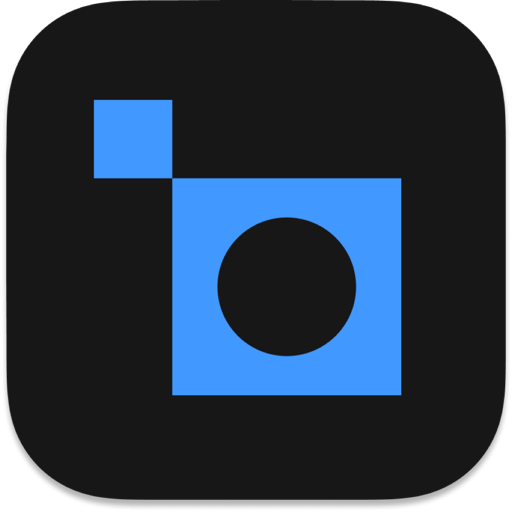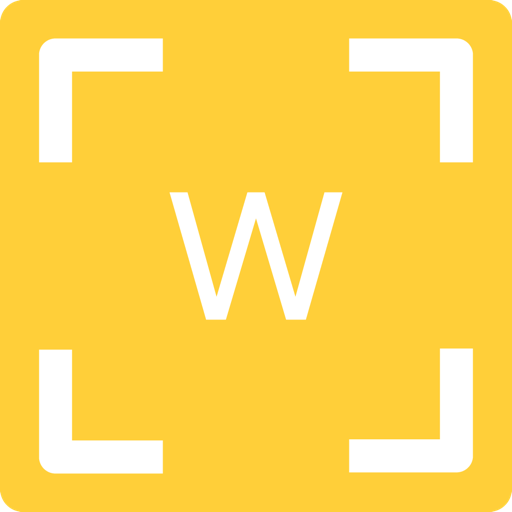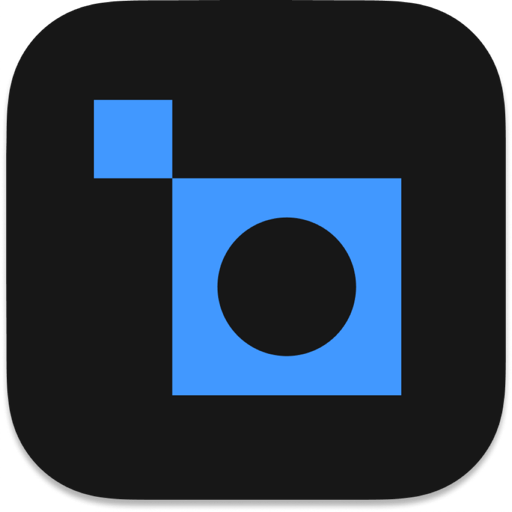EdgeView 2 for mac(图片查看器)V3.8.1中文激活版
注意!注意!注意!安装必做:
1.安装本站软件前,请务必先"开启电脑任何来源"再安装。 点击查看"开启电脑任何来源"教程
2. 安装出现“已损坏,无法打开”,“无法检测是否包含恶意软件”,“Error”等相 关错误,请到【菜单栏->常见问题】查看解决办法。
出现如下问题点击下面图片查看解决办法:

还没找到合适的图片软件?EdgeView 2激活版是Mac平台上的一款简单高效的图像查看工具,可以帮助我们在mac电脑上快速查看JPG、GIF、BMP、PSD、TIFF以及PDF等格式的文件,同样也支持ZIP、RAR、CBZ、CBR、7-zip、ALZ等格式的文件。现在提供edgeview 2 mac激活版下载,软件已经成功激活,支持永久激活使用!!
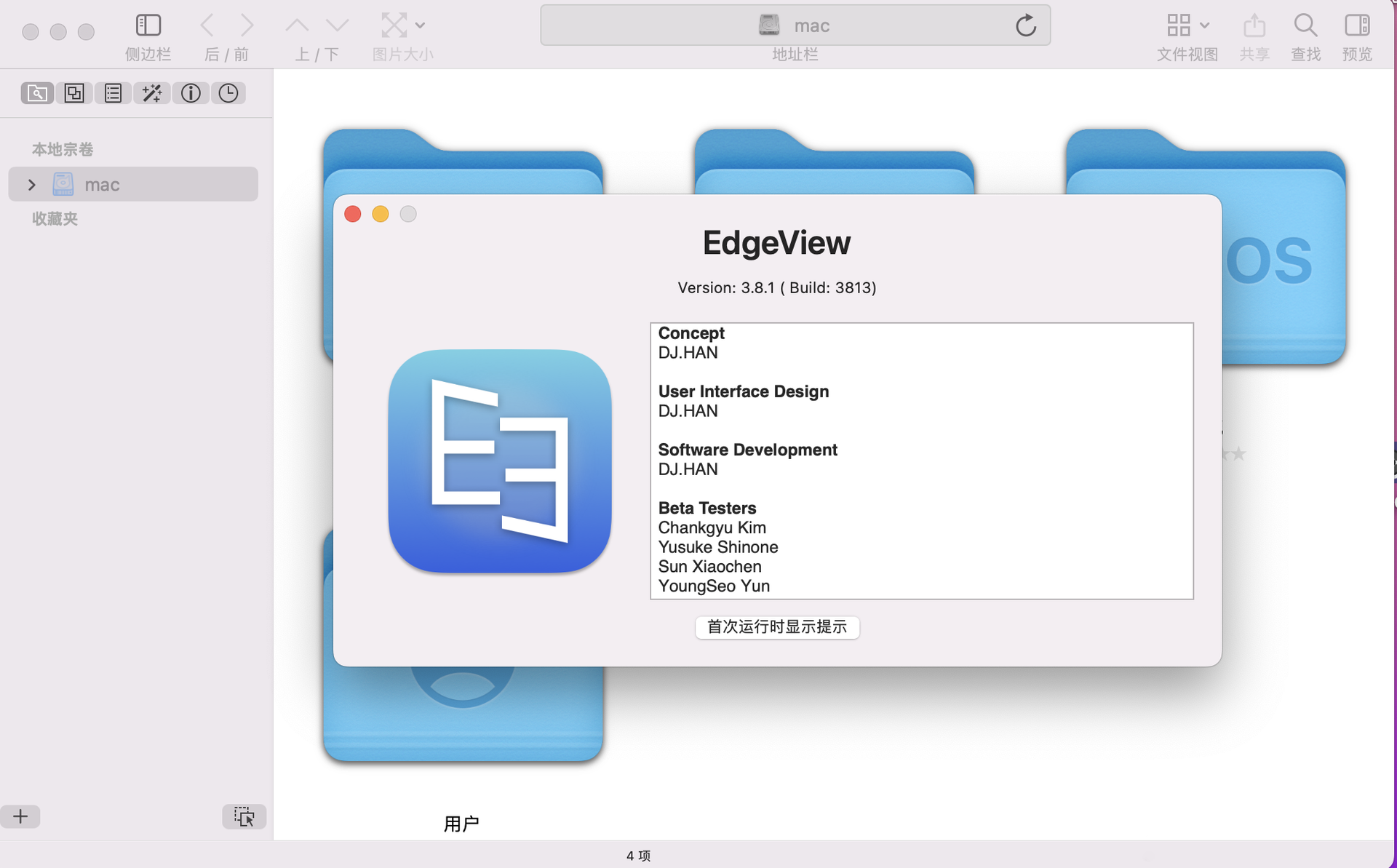
edgeview 2 mac激活版安装教程
下载软件完成后,打开软件包,拖动软件【edgeview 2】到应用程序进行安装.
edgeview 2 mac版软件介绍
dgeView 2是Mac上的一款图像浏览器软件,EdgeView 2 Mac版不需要提取就能将各种格式的文件、图片打开,直观没有阻碍的浏览节奏,非常适合现在快节奏的工作生活方式。EdgeView 2加载速度快,高质量图像渲染,方便的导航功能让你可以随心所欲的浏览图片,十分方便。
edgeview 2激活版功能介绍
| 基本功能 EdgeView 2是国家的最先进的图像查看器,MacOS X上工作 EdgeView 2的图像查看器非常强大且快速。能够打开著名的图像文件格式主要包括JPG,GIF,PSD,TIFF, BMP,RAW(DNG) 当然,拉链(CBZ),RAR( CBR), 压缩文件,如7-ZIP,LZH还直接开你可以看到。 它还会将图像预加载到图像缓存中并快速呈现。支持Retina显示屏也很自然。EdgeView 2还支持多点触控触控板。一个压带,可以缩放手势以放大的图像上,则可以通过滑动手势的图像之间进行切换。 |
|
| 进度条显示当前图像在其所属的文件夹或压缩文件中的位置。如果将鼠标悬停在进度条上,则会出现缩略图栏。缩略图栏也可以称为滑动手势或快捷键。 | |
| EdgeView 2可以显示具有各种选项的图像,例如“适合窗口”,“适合窗口”和“实际尺寸”。您可以使用触控板手势放大和缩小图像,并将某些区域放大到放大镜。 | |
| 大多数功能由工具栏按钮提供。您可以随时添加或删除按钮,以自定义您的界面以满足您的需求。 |
| 特效和变化 注释是EdgeView 2的最大优势之一。 可以将各种特殊效果(例如自动水平,模糊,锐化,非锐化蒙版,灰度和着色)实时应用于图像。特殊效果HUD允许您调整每种效果的细节选项。 |
|
| 特别是,旧图像的改进是显而易见的。请查看下面的图片。此图像具有自动级别和灰度特效。EdgeView 2还允许您转换图像,如图像旋转和左右翻转。您还可以对图像应用多个特殊效果和变换。 | |
| 动画GIF和APNG EdgeView 2具有许多用于动画GIF和动画PNG(APNG)播放的功能。首先,您可以播放/暂停动画GIF,前进和后退以及跳帧。您可以更改帧速率(FPS)并以合理的速度观看动画GIF。 |
|
| 拖放 您可以通过将文件夹,图像文件和压缩文件拖放到查看器窗口中来打开它们。相反,您可以通过将查看器窗口的图像拖放到文件浏览器或查找器中来复制它 |
|
| 文件浏览器 EdgeView 2具有内置的专用文件浏览器。在文件浏览器中,您可以将文件视为列表或图标。对于文件名,大小和图像,最多显示像素大小。左侧边栏显示当前Mac的音量,已注册的收藏夹和历史记录。可以通过聚光灯或文件名搜索等功能浏览文件。 |
|
| 您可以同时打开多个浏览器窗口,也可以通过拖放或复制/粘贴来复制和移动文件。 |
| 您还可以从EdgeView 2的文件浏览器访问AFP,SMB和FTP服务器。将服务器添加到收藏夹列表非常简单易行。EdgeView 2还可以直接在FTP服务器上打开图像文件。如果从FTP服务器打开压缩文件或PDF文件,EdgeView 2会自动下载并打开该文件。 |
| 历史 EdgeView 2保留已打开文件的历史列表。每个历史记录都存储最后打开的页面,打开的日期,特殊效果设置和视图设置。当您再次打开文件时,它将恢复最后的设置。 |
|
| QuickLook插件 EdgeView 2具有内置的QuickLook插件。此插件会自动使用包含图像的压缩文件的第一个图像创建缩略图图标,并在图标底部显示压缩文件的扩展名。 |
|
| 在Finder或文件浏览器中选择包含图像的压缩文件,然后打开QuickLook面板以按顺序显示包含的图像。如果压缩文件没有图像,则仅显示内部文件列表。 |
更新日志
| EdgeView 2 for mac(图片查看器) V3.8.1中文激活版 |
小错误修复
归纳总结
EdgeView 2 for Mac是一个先进的图像查看器,你可以打开各种图像文件,也可以打开像ZIP这样的归档文件,而不用提取。您可以在内置的文件浏览器中检查和打开文件。并且可以连接到FTP并直接打开文件,是查看和管理图像文件时最好的选择。
常见问题:
1、打开软件提示【鉴定错误】【认证错误】?详见:https://mac.33mac.com/archives/161
2、新疆、台湾、海外用户不能访问百度网盘?详见:https://mac.33mac.com/archives/165
3、Apple Silicon M1 芯片提示:因为出现问题而无法打开。详见:https://mac.33mac.com/archives/168
4、遇到:“XXX 已损坏,无法打开。移到废纸篓/推出磁盘映像。” 详见:https://www.33mac.com/archives/173
5、遇到:“无法打开“XXX”,因为Apple无法检查其是否包含恶意软件.” 详见:https://www.33mac.com/archives/150
6、遇到:“无法打开“XXX”,因为无法确定(验证)开发者身份?怎么解决。” 详见:https://mac.33mac.com/archives/183
7、激活软件不能更新,一旦更新,激活就失效!需要更新请卸载老版本,在本站下载最新版重新安装即可!